این wikiHow به شما آموزش می دهد که چگونه گزینه های حافظه مانند RAM یا ذخیره را از طریق منوی BIOS در رایانه Windows غیرفعال کنید. به خاطر داشته باشید که هر رایانه منوی BIOS متفاوتی دارد. این بدان معناست که ممکن است گزینه های رایانه شما مانند سایر رایانه ها نباشد. بنابراین ، ممکن است نتوانید گزینه حافظه را در رایانه خود غیرفعال کنید.
گام
قسمت 1 از 2: دسترسی به BIOS

مرحله 1. کامپیوتر را راه اندازی مجدد کنید
به Start بروید

، روی دکمه روشن / خاموش کلیک کنید
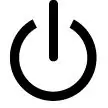
، سپس کلیک کنید راه اندازی مجدد.
- اگر رایانه قفل است ، روی صفحه قفل کلیک کنید ، سپس روی نماد قدرت در گوشه پایین سمت راست کلیک کرده و کلیک کنید راه اندازی مجدد.
- اگر کامپیوتر خاموش است ، دکمه "روشن" را فشار دهید.

مرحله 2. صبر کنید تا صفحه راه اندازی کامپیوتر نمایش داده شود
هنگامی که صفحه راه اندازی ظاهر می شود ، دکمه راه اندازی رایانه را فشار دهید.
اگر متن "برای ورود به تنظیمات [دکمه] را فشار دهید" یا چیزی مشابه در پایین صفحه ظاهر می شود و سپس ناپدید می شود ، به این معنی است که باید کامپیوتر را راه اندازی مجدد کرده و دوباره امتحان کنید

مرحله 3. کلید دل را فشار داده و نگه دارید یا F2 برای ورود به تنظیمات
دکمه هایی که باید فشار داده شوند می توانند متفاوت باشند. در این صورت ، کلید خواسته شده توسط کامپیوتر را فشار دهید.
- برای دسترسی به BIOS ، معمولاً باید از کلید "F" واقع در بالای صفحه کلید رایانه استفاده کنید.
- بسته به رایانه شما ، ممکن است هنگام فشار دادن کلید راه اندازی "F" ، کلید Fn را فشار داده و نگه دارید.
- کتابچه راهنمای رایانه خود را بخوانید یا از صفحه پشتیبانی در اینترنت دیدن کنید تا کلید BIOS رایانه خود را بیابید.

مرحله 4. منتظر بمانید تا صفحه BIOS نمایش داده شود
هنگامی که دکمه تنظیم مناسب را فشار می دهید ، BIOS کامپیوتر بارگیری می شود. در مرحله بعد ، می توانید به دنبال مورد حافظه ای که می خواهید غیرفعال کنید ، بگردید.
قسمت 2 از 2: غیرفعال کردن گزینه های حافظه

مرحله 1. به صفحه "پیشرفته" بروید
انتخاب کنید پیشرفته در بالای صفحه با استفاده از کلیدهای جهت دار → ، و سپس Enter را فشار دهید. صفحه Advanced در BIOS کامپیوتر باز می شود.

مرحله 2. گزینه حافظه ای را که می خواهید غیرفعال کنید پیدا کنید
برخی از گزینه های حافظه که معمولاً وجود دارد عبارتند از:
- ذخیره سازی یا سایه زدن - اگر رایانه با صفحه آبی یا مشکلات کلی حافظه روبرو است ، برای حل مشکل ، ذخیره BIOS را در رایانه غیرفعال کنید.
- رم - در صورت نصب RAM اضافی که کار نمی کند ، حافظه را از طریق BIOS بدون حذف فیزیکی آن از رایانه غیرفعال کنید.
- گزینه های حافظه ارائه شده در هر BIOS متفاوت خواهد بود. شاید شما گزینه های حافظه ای دارید که در رایانه های دیگر موجود نیست یا بالعکس.
- اگر گزینه حافظه مورد نظر شما وجود ندارد ، سعی کنید آن را در صفحه دیگری جستجو کنید (به عنوان مثال در عمومی).

مرحله 3. گزینه حافظه ای را که می خواهید غیرفعال کنید انتخاب کنید
از فلش های صفحه کلید برای انتقال کادر انتخاب به "فعال" یا چیزی شبیه به سمت راست مورد حافظه برای انتخاب آن استفاده کنید.

مرحله 4. دکمه "تغییر" را فشار دهید
با این کار گزینه حافظه انتخابی غیرفعال می شود. کلید "تغییر" بسته به BIOS رایانه شما متفاوت است ، اما همه BIOS ها راهنمایی در گوشه پایین سمت راست ارائه می دهند که نشان می دهد کدام کلیدهای صفحه کلید را برای اجرای فرمان فشار دهید.
برای مثال ، ممکن است مجبور شوید Enter را فشار دهید تا متن "Enabled" به "Disabled" تغییر کند

مرحله 5. Esc را فشار دهید
با انجام این کار ، شما آماده خروج از BIOS هستید.

مرحله 6. وقتی از شما خواسته شد Enter را فشار دهید
تغییرات ایجاد شده ذخیره می شود و از BIOS خارج می شوید. گزینه حافظه انتخابی غیرفعال شده است.







